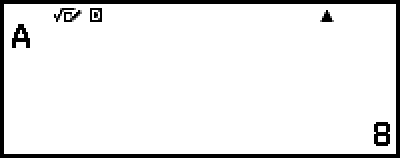使用記憶功能
答案儲存器 (Ans)
最後一次獲得的計算結果會儲存在 Ans (答案) 儲存器中。
使用 Ans 儲存器執行連續計算
範例:將 3 × 4 的結果除以 30
- 3
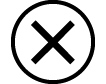 4
4

- (繼續)
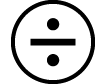 30
30
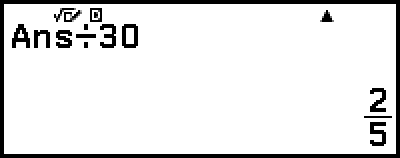
將 Ans 儲存器內容輸入至表示式
範例:執行下列顯示的計算式:

- 123
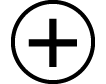 456
456

- (繼續) 789
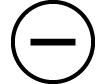
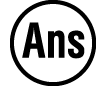

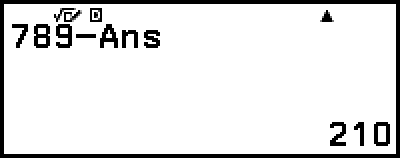
變數(A、B、C、D、E、F、x、y、z)
您可將數值儲存至變數,並在計算中使用變數。
變數清單畫面
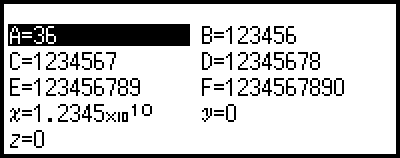
按下 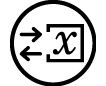 會顯示一個畫面,其中顯示目前儲存至變數 A、B、C、D、E、F、x、y 及 z 的值。在此畫面上,數值永遠以「Norm 1」Number Format 顯示。若要關閉畫面,請按下
會顯示一個畫面,其中顯示目前儲存至變數 A、B、C、D、E、F、x、y 及 z 的值。在此畫面上,數值永遠以「Norm 1」Number Format 顯示。若要關閉畫面,請按下  或
或  。
。
範例 1:若要將 3 + 5 的結果儲存至變數 A
1.執行計算。
- 3
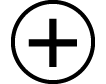 5
5
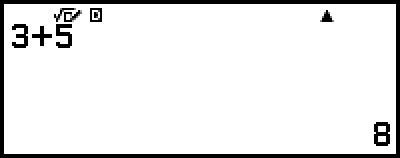
2.按下 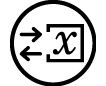 ,然後選擇 [A=] > [Store]。
,然後選擇 [A=] > [Store]。
這會將 3 + 5 的結果(得到 8)儲存至變數 A。
3.按 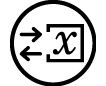 鍵。
鍵。
範例 2:若要將變數 A 的內容變更為 1
1.按下 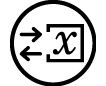 ,然後反白顯示 [A=]。
,然後反白顯示 [A=]。
2.按 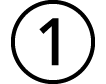 鍵。
鍵。
這會顯示已輸入 1 的編輯畫面。
3.按  鍵。
鍵。
注意
您可按下  並選擇 [Edit] 取代上述步驟 2 中的操作。這會顯示無任何輸入內容的編輯畫面。輸入您要的值,然後按下
並選擇 [Edit] 取代上述步驟 2 中的操作。這會顯示無任何輸入內容的編輯畫面。輸入您要的值,然後按下  。
。
當您在變數清單畫面上反白顯示某個變數時,如果出現鎖定( )圖示,表示無法編輯反白顯示的變數。
)圖示,表示無法編輯反白顯示的變數。
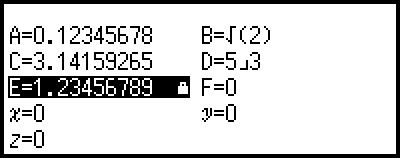
範例 3:若要喚起變數 A 中的內容
(接續範例 1 的步驟 2)
1.按下 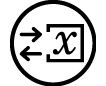 ,然後選擇 [A=] > [Recall]。
,然後選擇 [A=] > [Recall]。
這會輸入「A」。
2.按  鍵。
鍵。
這會調用變數 A 的值。
範例 4:若要將變數 A 的內容乘以 10
(接續範例 1 的步驟 2)

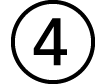 (A)*
(A)*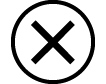 10
10
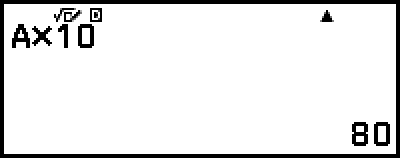
* 輸入此處所示的變數:按下  並按下所需變數名稱的對應按鍵。若要輸入 x 作為變數名稱,可按下
並按下所需變數名稱的對應按鍵。若要輸入 x 作為變數名稱,可按下 
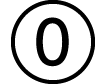 (x) 或
(x) 或 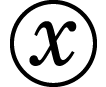 。
。
清除所有記憶體中的內容
即使您按下  、變更計算器應用程式或關閉計算器,Ans 儲存器和變數內容都會保留。
、變更計算器應用程式或關閉計算器,Ans 儲存器和變數內容都會保留。
當您想要清除記憶體內的所有內容時,請執行下列程序。
1.按下 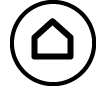 ,選擇計算器應用程式圖示,然後按下
,選擇計算器應用程式圖示,然後按下  。
。
2.按下 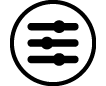 ,然後選擇 [Reset] > [Variable Memory] > [Yes]。
,然後選擇 [Reset] > [Variable Memory] > [Yes]。